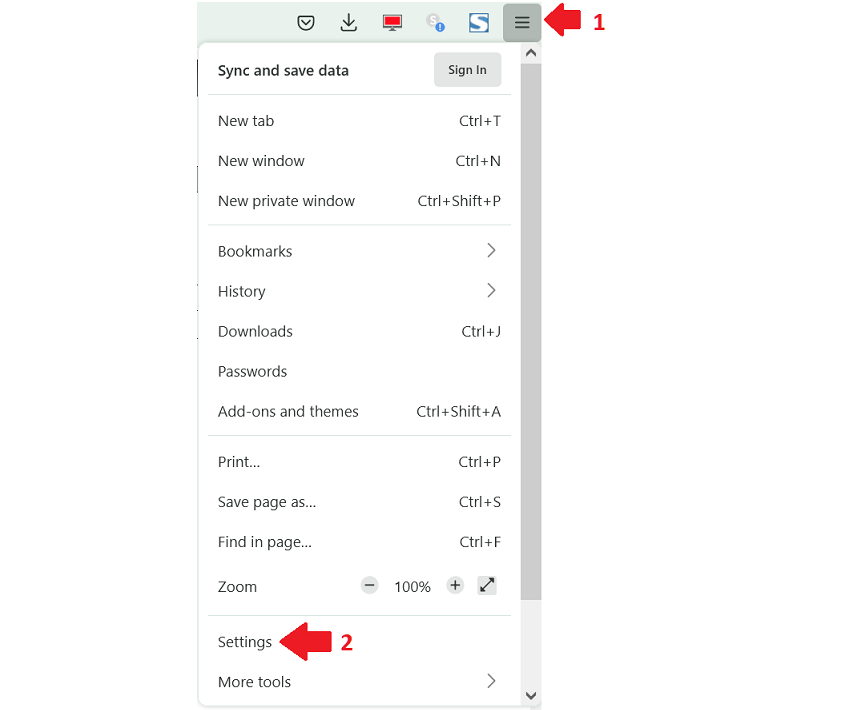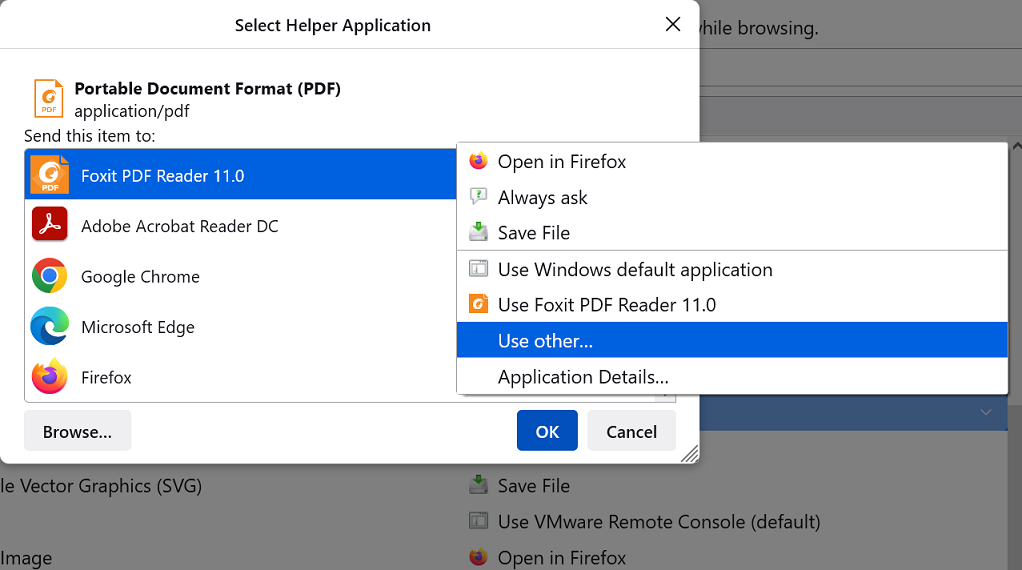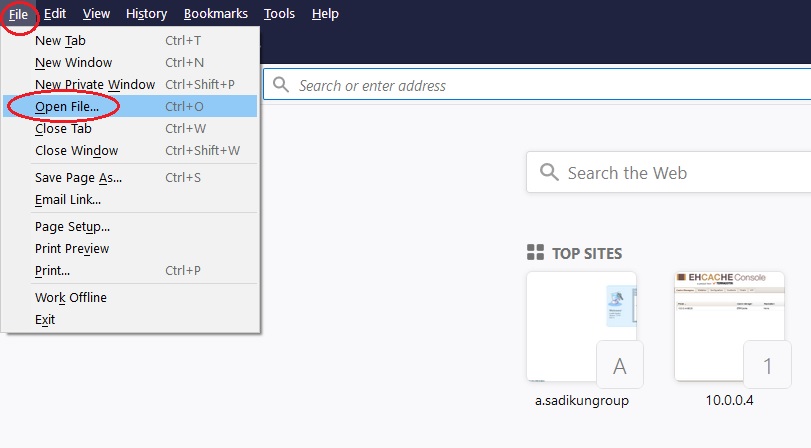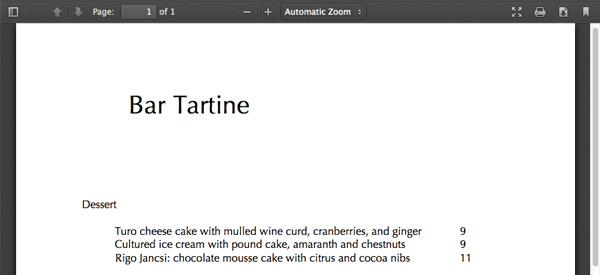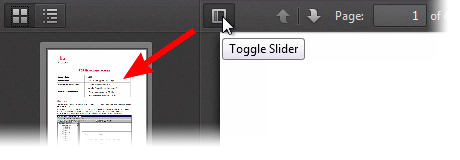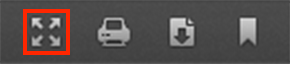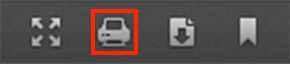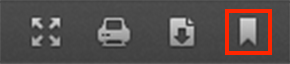Bagi Anda yang mengakses WhatsApp Web menggunakan Mozilla Firefox, mungkin pernah mengalami saat membuka lampiran PDF dari percakapan WhatsApp Web, file lampiran tersebut tampil pada tab yang sama, sehingga halaman percakapan otomatis hilang tertutup oleh preview dari file PDF tersebut. Anda harus menekan tombol Back untuk kembali ke halaman percakapan.
Begitu pula jika Anda mengakses portal Kopra by Mandiri menggunakan Mozilla Firefox, saat membuka hasil unduhan berupa lampiran PDF, file tersebut tampil pada tab yang sama, sehingga halaman perbankan sebelumnya otomatis hilang tertutup oleh preview dari file PDF tersebut. Repotnya lagi, ketika Anda menekan tombol Back untuk kembali ke halaman sebelumnya, akun Anda akan ter-logout secara otomatis sebagai langkah pengaman transaksi perbankan, sehingga Anda harus melakukan login ulang.
Anda dapat mengatur agar lampiran PDF secara default dibuka menggunakan aplikasi lain, sehingga tidak mengganggu / tidak menutup halaman yang sedang diakses.
1. Klik ikon 3 garis datar yang ada di pojok kanan atas dan pilih menu Options / Settings (tergantung versi Mozilla Firefox)
2. Scroll ke bawah hingga menemukan bagian Applications dan cari Portable Document Format (PDF) pada Content Type. Terlihat Action secara default adalah Open in Firefox / Preview in Firefox. Pilih Use Other untuk mengganti dengan aplikasi PDF seperti Foxit Reader, Adobe Acrobat Reader, dsb.
Sekarang lampiran PDF yang diklik tidak lagi ditampilkan pada browser, tetapi menggunakan aplikasi PDF yang sudah Anda tentukan di atas.
Selamat Mencoba. Semoga Bermanfaat